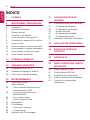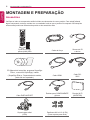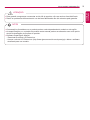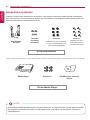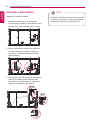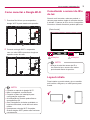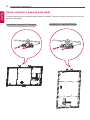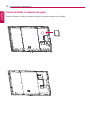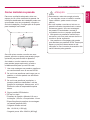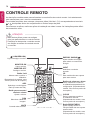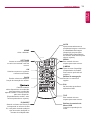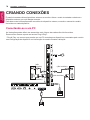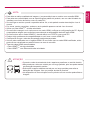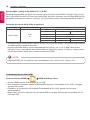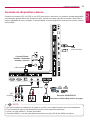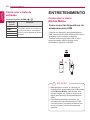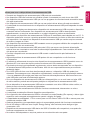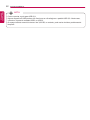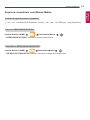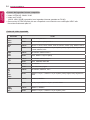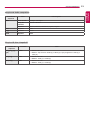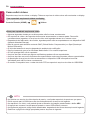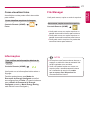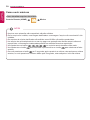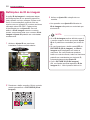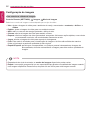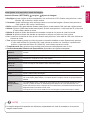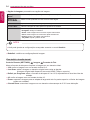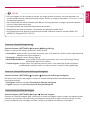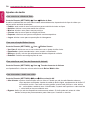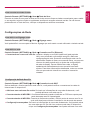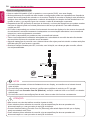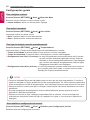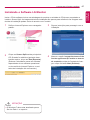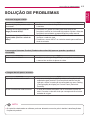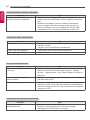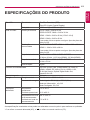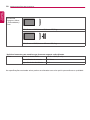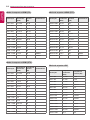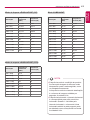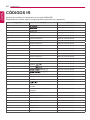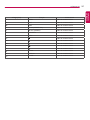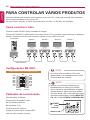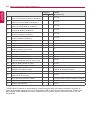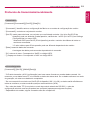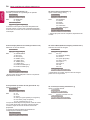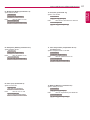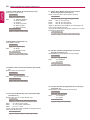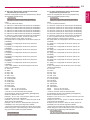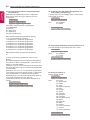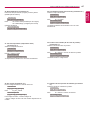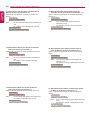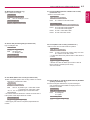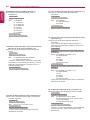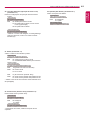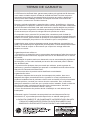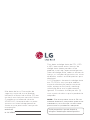LG 98LS95A-5B Manual do usuário
- Categoria
- Players de mídia digital
- Tipo
- Manual do usuário

www.lge.com/br
MONITOR
SIGNAGE
MANUAL DO Usuário
Leia este manual atentamente antes de operar seu equipamento e guarde-o para
consultas futuras.
98LS95A

2
ÍNDICE
PORTUGUÊS
DO BRASIL
ÍNDICE
3 LICENÇA
4 MONTAGEM E PREPARAÇÃO
4 Acessórios
6 Acessórios opcionais
7 Peças e botões
8 Conectar o alto-falante
9 Como conectar o Dongle Wi-Fi
9 Conectando o sensor de IR e de luz
9 Layout retrato
10 Como conectar o suporte para olhal
11 Como prender o logotipo destacável
12 Como instalar o suporte do guia
13 Como instalar na parede
14 CONTROLE REMOTO
16 CRIANDO CONEXÕES
16 Conectando-se a um PC
19 Conexão de dispositivo externo
20 Como usar a lista de entradas
20 ENTRETENIMENTO
20 Como usar o menu
Minhas Mídias
20 - Como conectar dispositivos de
armazenamento USB
23 - Arquivos compatíveis com
Minhas Mídias
26 - Como exibir vídeos
27 - Como visualizar fotos
27 Informações
27 File Manager
28 - Como ouvir músicas
29 - Configurações
30 Definições de ID de imagem
31 CONFIGURAÇÕES DE
USUÁRIO
31 Configurações do menu principal
31 - Configurações Rápidas
32 - Configuração de imagem
36 - Ajustes de áudio
37 - Configurações de Rede
40 - Configurações gerais
41 Instalando o Software LG Monitor
43 SOLUÇÃO DE PROBLEMAS
45 ESPECIFICAÇÕES DO
PRODUTO
50 CÓDIGOS IR
52 PARA CONTROLAR VÁRIOS
PRODUTOS
52 Como conectar o cabo
52 Configurações RS-232C
52 Parâmetro de comunicação
53 Lista de referência de comandos
55 Protocolo de transmissão/
recebimento

3
LICENÇA
PORTUGUÊS
DO BRASIL
• A garantia não cobre os dados causados pelo uso do produto em um ambiente com poeira
excessiva.
LICENÇA
O suporte às licenças pode variar de acordo com o modelo. Para obter mais informações sobre
licenças, acesse www.lge.com/br.
Os termos HDMI e High-Definition Multimedia Interface, e o Logo HDMI são
marcas comerciais ou marcas registradas da HDMI Licensing LLC nos
Estados Unidos e em outros países.
DivX
®
é um formato de vídeo digital criado pela DivX,Inc. Este é um
dispositivo DivX Certified
®
oficial que reproduz vídeo DivX.
Para obter o seu código de registro, localize a seção DivX VOD no menu de
configurações do dispositivo.
“DivX Certified
®
reproduz vídeo DivX
®
e DivX Plus ™ em HD (H.264/MKV) até
1080p HD, incluindo conteúdo premium.”
“DivX
®
, DivX Certified
®
e os logotipos associados são marcas comerciais da
DivX, Inc. e são utilizados sob licença.”
Abrangidas por uma ou mais das seguintes patentes dos E.U.A.:
7,295,673; 7,460,668; 7,515,710; 7,519,274”
Fabricados de acordo com licença da Dolby Laboratories. Dolby e o símbolo
D duplo são marcas registradas da Dolby Laboratories.
NOTA
Para patentes de DTS, consulte http://patents.dts.com. Fabricado sob licença
da DTS Licensing Limited. DTS, o Símbolo e DTS e o Símbolo juntos são
marcas comerciais registradas e DTS 2.0+Digital Out é uma marca registrada
da DTS, Inc. DTS, Inc. Todos os Direitos Reservados.

4
MONTAGEM E PREPARAÇÃO
PORTUGUÊS
DO BRASIL
Acessórios
Verifique se todos os componentes estão incluídos na caixa antes de usar o produto. Caso esteja faltando
algum componente, entre em contato com o revendedor local em que o produto foi comprado. As ilustrações
neste manual podem ser diferentes do produto e dos acessórios reais.
Controle remoto,
pilhas (AAA) 2EA
Cabo de força
Sensor de IR
e de luz
CD (Manual de instruções, programa SuperSign
Elite-c , manual do SuperSign) / cartão
(*SuperSign Elite-w : Dependendo do modelo,
pode não ser suportado.)
Cabo HDMI
Cabo RS-
232C
Cabo DISPLAYPORT
Estéreo para COMPONENTE
gênero
Dongle Wi-Fi
(AN-WF500)
Suporte para olhal
(2 EA)
Parafusos M4 x L12 (4 EA)
(Para suporte para olhal)
MONTAGEM E PREPARAÇÃO

5
MONTAGEM E PREPARAÇÃO
PORTUGUÊS
DO BRASIL
• Para garantir a segurança e aumentar a vida útil do produto, não use nenhum item falsificado.
• Danos ou problemas decorrentes do uso de itens falsificados não são cobertos pela garantia.
• Os acessórios fornecidos com o produto podem variar dependendo do modelo ou da região.
• As especificações e o conteúdo do produto neste manual podem ser alterados sem aviso prévio
devido à atualização de funções do produto.
• Software SuperSign & Manual
- Download do site da LG Electronics.
- Acesse o site da LG Electronics: (http://www.lgecommercial.com/supersign) e baixe o software
atualizado para seu modelo.
ATENÇÃO
NOTA

6
MONTAGEM E PREPARAÇÃO
PORTUGUÊS
DO BRASIL
Acessórios opcionais
Visando à melhoria do desempenho do produto, os acessórios opcionais estão sujeitos a alterações
sem aviso prévio, e novos acessórios podem ser adicionados. As ilustrações neste manual podem ser
diferentes do produto e dos acessórios reais.
• A presilha/prendedor de cabos pode não estar disponível em algumas área ou para alguns modelos.
• Os acessórios opcionais não estão incluídos para todos os modelos. Se necessário, compre-os
separadamente.
Presilha
de cabos/
prendedor
Alto falantes
SP-2200
Kit de alto-falantes
Parafusos
Diâmetro 4,0 mm x Inclinação
0,7 mm x Comprimento 8 mm
(com arruela de pressão)
Parafusos
Diâmetro 4,0 mm x
Inclinação 1,6 mm x
Comprimento 10 mm
NOTA
Parafusos CD (Manual do Usuário)/
Placas
Media Player
Kit do Media Player

7
MONTAGEM E PREPARAÇÃO
PORTUGUÊS
DO BRASIL
No. Descrição
1
Ajusta para cima e para baixo.
2
Move para a esquerda e para a direita.
3
Exibe o sinal atual e o modo.
4
Acessa os menus principais ou salva sua entrada e sai dos menus.
5
Altera o sinal de entrada.
6
Liga ou desliga.
Peças e botões
IR&LIGHT
SENSOR
Botões da tela
Conectores de entrada
1
2
6
5
4
3

8
MONTAGEM E PREPARAÇÃO
PORTUGUÊS
DO BRASIL
Conectar o alto-falante
- Apenas em alguns modelos.
1 Conecte o cabo de sinal de entrada ao
monitor antes e instalar os alto-falantes. Use o
prendedor do cabo para organizar os cabos.
3 Em seguida, conecte o cabo do alto-falante.
Depois de instalar os alto-falantes, use
as presilhas e prendedores de cabo para
organizar os cabos do alto-falante.
2 Monte o alto-falante usando um parafuso
conforme mostrado a seguir. Certifique-
se de que o cabo de alimentação esteja
desconectado.
• Desligue a energia antes de remover o cabo.
Conectar ou remover o cabo do alto-falante
ligado pode impedir a emissão de som.
NOTA

9
MONTAGEM E PREPARAÇÃO
PORTUGUÊS
DO BRASIL
Conectando o sensor de IR e
de luz
Quando você conecta o cabo ao produto, o
recurso para receber sinais do controle remoto
é ativado. O sensor de IR e de luz é magnético.
Conecte-o à borda frontal do produto para uso.
[Parte frontal]
Layout retrato
Para instalar no modo retrato, gire no sentido
anti-horário a 90 graus, ao olhar para a parte
frontal.
• A força do sinal do sensor de IR e
luz diminuirá se o sensor não estiver
posicionado diante do produto.
NOTA
Como conectar o Dongle Wi-Fi
1 Prenda a fita Velcro que acompanha o
dongle Wi-Fi à parte traseira do aparelho.
2 Conecte o dongle Wi-Fi e o aparelho
com um cabo USB e prenda o dongle ao
aparelho antes de usar.
• Consulte o manual do dongle Wi-Fi.
• Não é compatível com Bluetooth.
• Consulte o Menu de instalação para
configurações regionais.
• A localização do produto pode afetar a
recepção sem fio.
• Se a recepção for de baixa qualidade no
local recomendado, mude de local antes
utilizar.
• Use apenas o dongle Wi-Fi fornecido.
Outros dongles Wi-Fi podem não funcionar
corretamente.
NOTA
IR&LIGHT
SENSOR
ATENÇÃO
ATENÇÃO

10
MONTAGEM E PREPARAÇÃO
PORTUGUÊS
DO BRASIL
Como conectar o suporte para olhal
O suporte para olhal foi concebido para levantar o aparelho. Prenda o suporte ao produto com os dois
parafusos fornecidos.
Instalação na posição Paisagem
Instalação na posição Retrato

11
MONTAGEM E PREPARAÇÃO
PORTUGUÊS
DO BRASIL
Como prender o logotipo destacável
Use um parafuso, inserido a partir da parte traseira, para prender o logotipo destacável ao monitor. É
possível prender o logotipo conforme a direção do monitor.
Quando o monitor estiver na posição
horizontal
Quando o monitor estiver em posição
vertical

12
MONTAGEM E PREPARAÇÃO
PORTUGUÊS
DO BRASIL
Como instalar o suporte do guia
Prenda o player de mídia ao suporte do guia com quatro parafusos de fixação.

13
MONTAGEM E PREPARAÇÃO
PORTUGUÊS
DO BRASIL
• Desconecte o cabo de energia primeiro
e, em seguida, mova ou instale o monitor.
Caso contrário, pode ocorrer choque
elétrico.
• Se você instalar o monitor no teto ou na
parede inclinada, ele poderá cair e causar
ferimentos graves. Use uma montagem
de parede LG autorizada e contate o
revendedor local ou a equipe qualificada.
• Não aperte os parafusos usando força
excessiva, pois isso pode causar danos no
monitor e anular a garantia.
• Use parafusos e montagens de parede
que atendam aos padrões VESA. Quaisquer
danos ou prejuízos decorrentes de má
utilização ou uso incorreto de acessório não
serão cobertos pela garantia.
Como instalar na parede
Para uma ventilação adequada, deixe um
espaço de 10 cm de cada lado da parede. As
instruções detalhadas da instalação podem ser
encontradas com seu revendedor; consulte o
Guia de Instalação e Configuração de Suporte
para Instalação na Parede.
Se você quiser montar o monitor em uma
parede, prenda o suporte para parede (peças
opcionais) na parte de trás do aparelho.
Ao instalar o monitor usando o suporte
para parede (peças opcionais), prenda-o
cuidadosamente para que ele não caia.
1 Use uma montagem na parede e parafusos
em conformidade com as normas VESA.
2 Se você usar parafusos mais longo que os
padrões, o monitor poderá ser danificado
internamente.
3 Se você usar parafusos impróprios, o
produto poderá ser danificado e cair da
posição de montagem. Nesse caso, a LG
Electronics não se responsabiliza pelos
danos.
4 Siga o padrão VESA abaixo.
• 785 mm ou mais
* Parafuso de fixação: diâmetro 8,0 mm x
Inclinação 1,25 mm x Comprimento 14 mm
* Especificações do parafuso de montagem
na parede (parafuso M8)
- Carga de tensão mínima:
Mín. 12.100 N (1.230 kgf)
- Carga de prova: Mín. 8.840 N (902 kgf)
10 cm
10 cm
10 cm
10 cm
10 cm
ATENÇÃO

14
CONTROLE REMOTO
PORTUGUÊS
DO BRASIL
CONTROLE REMOTO
As descrições contidas neste manual baseiam-se nos botões do controle remoto. Leia atentamente
este manual para usar o monitor corretamente.
Para instalar as pilhas, abra a tampa, coloque as pilhas (AAA de 1,5 V) correspondendo os terminais
e às etiquetas dentro do compartimento e feche a tampa da pilha.
Para remover as pilhas, realize as ações de instalação na ordem inversa. As ilustrações podem diferir
dos acessórios reais.
(LIGA/DESLIGA)
Liga ou desliga o monitor.
MONITOR ON
Liga o monitor.
MONITOR OFF
Desliga o monitor.
Botão 1/a/A
Alterna entre numérico e
alfabético.
(Dependendo do modelo, esse
recurso pode não ter suporte.)
ENERGY SAVING( )
Ajusta o brilho da imagem
para reduzir o consumo de
energia.
INPUT
Seleciona o modo de
entrada.
3D
Este modelo não tem suporte
para esse recurso.
Botões de números e letras
Insere caracteres numéricos
ou alfabéticos dependendo da
configuração. (Dependendo do
modelo, esse recurso pode não
ter suporte.)
CLEAR
Exclui o caractere numérico
ou alfabético inserido.
(Dependendo do modelo, esse
recurso pode não ter suporte.)
PSM
Seleciona o Modo de
Imagem.
MUTE
Cancela todos os sons.
ARC
Seleciona o modo Aspect
Ratio (Formato da Tela).
Botão para aumentar/
diminuir volume
Ajusta o volume.
Botão BRIGHTNESS
Ajusta o brilho da tela. A
Função PAGE não tem suporte
neste modelo.
(Dependendo do modelo, esse
recurso pode não ter suporte.)
• Não misture pilhas novas com antigas,
pois isso pode danificar o controle remoto.
• Certifique-se de apontar o controle remoto
em direção ao sensor de controle remoto
no monitor.
ATENÇÃO

15
CONTROLE REMOTO
PORTUGUÊS
DO BRASIL
W.BAL
Este modelo não tem
suporte para esse recurso.
Botões de navegação
Percorre os menus ou
opções.
S.MENU
Tecla do menu SuperSign
(Dependendo do modelo,
esse recurso pode não ter
suporte.)
Exit
Sai de todas as tarefas e
aplicativos OSD.
TILE
Este modelo não tem
suporte para esse recurso.
HOME
Ativa o Ativador.
SETTINGS
Acessa os menus principais
ou salva sua entrada e sai dos
menus.
OK
Seleciona menus ou opções e
confirma sua entrada.
BACK
Permite voltar uma etapa na
função de interação do usuário.
Permite controlar
vários dispositivos de multimídia
para aproveitar a multimídia
apenas usando o controle remoto
pelo menu SimpLink.
(Dependendo do modelo, esse
recurso pode não ter suporte.)
Botões de controle do
Menu USB
Controla a reprodução de
mídia.
ID ON/OFF
Quando o número de Picture ID
corresponde ao número de Set
ID, você pode controlar qualquer
tipo de monitor desejado no
formato de múltiplas telas.
AUTO
Ajusta automaticamente a
posição da imagem e minimiza
a instabilidade da imagem
(disponível somente para
entrada RGB).(Dependendo
do modelo, esse recurso pode
não ter suporte.)

16
CRIANDO CONEXÕES
PORTUGUÊS
DO BRASIL
CRIANDO CONEXÕES
Conectando-se a um PC
As ilustrações podem diferir dos acessórios reais. Alguns dos cabos não são fornecidos.
Esse monitor oferece suporte ao recurso Plug & Play*.
* Plug & Play: um recurso que permite que um PC reconheça os dispositivos conectados pelo usuário
sem configuração de dispositivo ou intervenção do usuário durante a ativação.
É possível conectar vários dispositivos externos ao monitor. Altere o modo de entrada e selecione o
dispositivo externo que você deseja conectar.
Para obter mais informações sobre conexões do dispositivo externo, consulte o manual do usuário
fornecido com cada dispositivo.
DP OUT
DVI OUT
IR&LIGHT
SENSOR
HDMI
DVI OUT
(não incluído)
(não incluído)
(não
incluído)
(não
incluído)

17
CRIANDO CONEXÕES
PORTUGUÊS
DO BRASIL
• Para obter a melhor qualidade de imagem, é recomendável usar o monitor com conexão HDMI.
• Para estar em conformidade com as especificações padrão do produto, use um cabo blindado de
interface com núcleo de ferrita, como um cabo DVI.
• Se você ligar o monitor quando o aparelho estiver frio, a tela poderá mostrar tremulações. Isso é
normal.
• Por vezes, pontos vermelhos, verdes ou azuis poderão aparecer na tela. Isso é normal.
• Utilize um cabo HDMI
®
/
TM
de alta velocidade.
• Se você não conseguir ouvir nenhum som no modo HDMI, verifique as configurações do PC. Alguns
computadores exigem que você altere manualmente a saída padrão de áudio para HDMI.
• Se você quiser usar o modo HDMI-PC, deverá definir seu PC/DTV como modo PC.
• Podem surgir problemas de compatibilidade se você usar o modo HDMI-PC.
• Certifique-se de que o cabo de alimentação esteja desconectado.
• Use um cabo certificado com o logótipo HDMI. Se você não usar um cabo HDMI certificado, a tela
pode não ser visualizada ou poderá ocorrer um erro de conexão.
• Tipos de cabos HDMI recomendados.
- Cabo HDMI
®
/
TM
de alta velocidade
- Cabo HDMI
®
/
TM
com Ethernet de alta velocidade.
NOTA
• Conecte o cabo de entrada do sinal e aperte os parafusos no sentido horário.
• Não pressione a tela com o dedo por um longo período, pois isso pode resultar
em distorção temporária na tela.
• Evite exibir imagens estáticas na tela por um longo período para evitar a
distorção das imagens. Use um protetor de tela se possível.
• Um dispositivo de comunicação sem fio próximo ao seu monitor pode afetar a
imagem.
ATENÇÃO

18
CRIANDO CONEXÕES
PORTUGUÊS
DO BRASIL
Entrada HDMI 1 (4K @ 60 Hz) (HDCP2.2), 2 (10 Bit)
Portas de entrada HDMI (4K @ 60 Hz): quando usar a porta de entrada HDMI 2 (4K @ 60 Hz) (10-bit),
use o cabo HDMI fornecido. Ao usar outro cabo HDMI, que não o fornecido, use um cabo HDMI de alta
velocidade (comprimento inferior a 3 metros). (As informações podem variar dependendo do modelo.)
Formados de entrada 4K @ 60 Hz compatíveis
Resolução Frequência vertical (Hz) Profundidade de cor
3840 X 2160p
59,94
60
HDMI1 HDMI2
8 bit 8 bit 10 bit
YCbCr 4:2:0 YCbCr 4:2:0
― YCbCr 4:2:2
― YCbCr 4:4:4 ―
― RGB 4:4:4 ―
• As especificações HDMI podem variar de acordo com a porta de entrada. Verifique as especificações
de cada dispositivo antes de conectar.
• A porta de entrada HDMI 2 é mais adequada para 4K a 60 Hz (4:4:4, 4:2, 2) para vídeo de alta
definição. Porém, dependendo das especificações do dispositivo externo, o vídeo ou o áudio podem
não ser suportados. Nesse caso, conecte a outra porta HDMI.
Profundidade de Cor UHD HDMI
Controle Remoto (HOME) HDMI UHD Deep Colour
• A porta HDMI2 suporta Profundidade de cor UHD.
• Se o dispositivo conectado à porta HDMI2 também suportar Profundidade de Cor UHD, a imagem
resultará mais nítida.
• Entretanto, se o dispositivo não suportar Profundidade de Cor UHD, poderá não funcionar
adequadamente.
• Nesse caso, conecte o dispositivo a outra porta HDMI ou mude a definição da Profundidade de Cor
UHD para OFF.
• DISPLAYPORT não é compatível com Profundidade de cor (YCbCr 4:2:0, YCbCr 4:2:2).
NOTA

19
CRIANDO CONEXÕES
PORTUGUÊS
DO BRASIL
Conexão de dispositivo externo
Conecte um receptor HD, um DVD ou um VCR ao monitor e selecione um modo de entrada apropriado.
As ilustrações podem diferir dos acessórios reais. Alguns dos cabos não são fornecidos. Para obter a
melhor qualidade de som e imagem, é recomendável conectar dispositivos externos ao monitor usando
cabos HDMI.
• Se você conectar um dispositivo de jogos ao monitor, use o cabo fornecido com esse dispositivo.
• É recomendável usar os alto-falantes fornecidos como acessórios opcionais.
• Utilize um cabo HDMI
®
/
TM
de alta velocidade.
• Os cabos HDMI
®
/
TM
de alta velocidade transmitem um sinal HD de até 1080p e superior.
NOTA
IR&LIGHT
SENSOR
Network
HDMI
Receptor HD/DVD/VCR
Filmadora/ Câmera/Dispositivo de jogos
Conexão Direta/
Usando o Roteador/
Usando a Internet
USB
(não incluído)
(não incluído)
(não
incluído)
(não incluído)
ou

20
ENTRETENIMENTO
PORTUGUÊS
DO BRASIL
Como usar a lista de
entradas
Controle Remoto (HOME)
Modo de
entrada
Descrição
HDMI1
Você pode assistir ao conteúdo em
um PC, DVD player, caixa digital
set-top e outros dispositivos de alta
definição.
HDMI2
DisplayPort
DVI
COMPONENT
• Não desligue o monitor ou remova um
dispositivo de armazenamento USB quando
a tela Minhas Mídias está ativada. Isso
poderá resultar em perda de arquivos ou
danos ao dispositivo de armazenamento
USB.
• Faça backup dos arquivos salvos em
um dispositivo de armazenamento USB
com frequência, pois perda ou danos aos
arquivos podem não ser cobertos pela
garantia.
ENTRETENIMENTO
Como usar o menu
Minhas Mídias
Como conectar dispositivos de
armazenamento USB
Conecte um dispositivo de armazenamento
USB, como memória flash USB ou HD externo,
ao display e use recursos multimídia.
Conecte uma memória flash USB ou uma
leitora de cartão USB ao display como
mostrado na seguinte ilustração.
OU
ATENÇÃO
A página está carregando...
A página está carregando...
A página está carregando...
A página está carregando...
A página está carregando...
A página está carregando...
A página está carregando...
A página está carregando...
A página está carregando...
A página está carregando...
A página está carregando...
A página está carregando...
A página está carregando...
A página está carregando...
A página está carregando...
A página está carregando...
A página está carregando...
A página está carregando...
A página está carregando...
A página está carregando...
A página está carregando...
A página está carregando...
A página está carregando...
A página está carregando...
A página está carregando...
A página está carregando...
A página está carregando...
A página está carregando...
A página está carregando...
A página está carregando...
A página está carregando...
A página está carregando...
A página está carregando...
A página está carregando...
A página está carregando...
A página está carregando...
A página está carregando...
A página está carregando...
A página está carregando...
A página está carregando...
A página está carregando...
A página está carregando...
A página está carregando...
A página está carregando...
A página está carregando...
A página está carregando...
A página está carregando...
-
 1
1
-
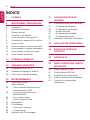 2
2
-
 3
3
-
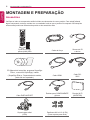 4
4
-
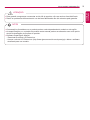 5
5
-
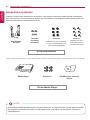 6
6
-
 7
7
-
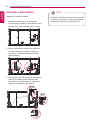 8
8
-
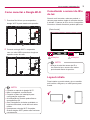 9
9
-
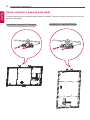 10
10
-
 11
11
-
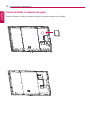 12
12
-
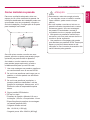 13
13
-
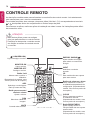 14
14
-
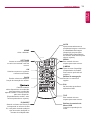 15
15
-
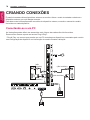 16
16
-
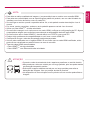 17
17
-
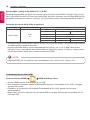 18
18
-
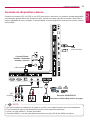 19
19
-
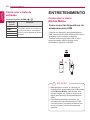 20
20
-
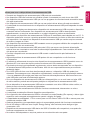 21
21
-
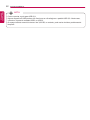 22
22
-
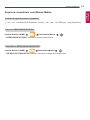 23
23
-
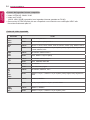 24
24
-
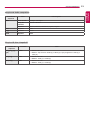 25
25
-
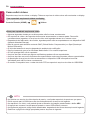 26
26
-
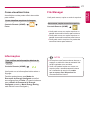 27
27
-
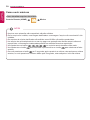 28
28
-
 29
29
-
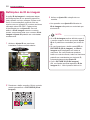 30
30
-
 31
31
-
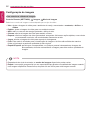 32
32
-
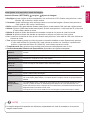 33
33
-
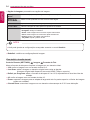 34
34
-
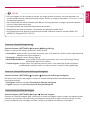 35
35
-
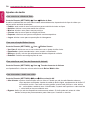 36
36
-
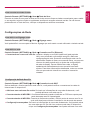 37
37
-
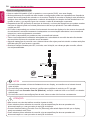 38
38
-
 39
39
-
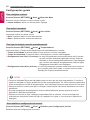 40
40
-
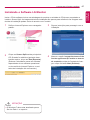 41
41
-
 42
42
-
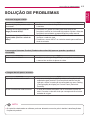 43
43
-
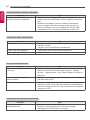 44
44
-
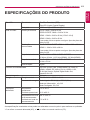 45
45
-
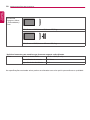 46
46
-
 47
47
-
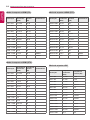 48
48
-
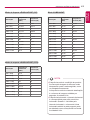 49
49
-
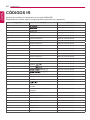 50
50
-
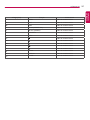 51
51
-
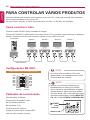 52
52
-
 53
53
-
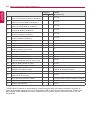 54
54
-
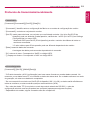 55
55
-
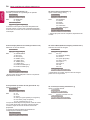 56
56
-
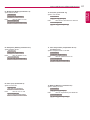 57
57
-
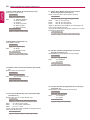 58
58
-
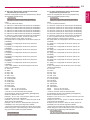 59
59
-
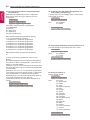 60
60
-
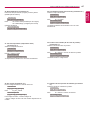 61
61
-
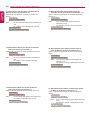 62
62
-
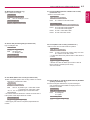 63
63
-
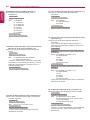 64
64
-
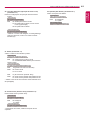 65
65
-
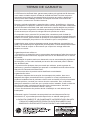 66
66
-
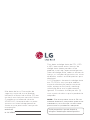 67
67
LG 98LS95A-5B Manual do usuário
- Categoria
- Players de mídia digital
- Tipo
- Manual do usuário
Artigos relacionados
-
LG 98LS95A-5B Manual do usuário
-
LG 42LS73B-5B Manual do usuário
-
LG M4214C-BA Manual do usuário
-
LG 43SE3KB-B Manual do usuário
-
LG 65SE3KB-B Manual do proprietário
-
LG 98LS95D-B Manual do usuário
-
LG 43SE3KB-B Manual do usuário
-
LG 47LS33A-5B Manual do usuário
-
LG 65UH5C-B Manual do usuário
-
LG 43SE3KB-B Manual do usuário